بیایید روشن کنیم که همه برنامه های ارائه شده در مطالب امروز قادر به حذف کامل هر برنامه از سیستم عامل ، به ویژه آخرین نسخه آن نیستند. این را هنگام مرور لیست زیر بخاطر داشته باشید.
IObit Uninstaller
IObit Uninstaller یک نرم افزار رایگان است که به درستی در آخرین نسخه های سیستم عامل ویندوز کار می کند. این نرم افزار از این نظر خوب است که آخرین حذف هایی را که به صورت دستی توسط کاربر انجام شده است ، به طور خودکار تشخیص می دهد و پیشنهاد می دهد با اسکن پوشه ها و کلیدهای رجیستری ، پرونده های باقیمانده را پاک کند. می توانید همان فرآیند را از طریق IObit Uninstaller با انتخاب هدف برای حذف نصب شروع کنید. این فرآیند به معنای واقعی کلمه چند دقیقه طول خواهد کشید و پس از اتمام ، همان دستورالعمل را برای پاک سازی پرونده های باقیمانده دریافت خواهید کرد. پس از آن ، صفحه اطلاعات با آمار خلاصه را نشان می دهد ، جایی که می توانید مشاهده کنید کدام اشیا برداشته شده اند و در نهایت چه مقدار فضای دیسک سخت آزاد شده است.
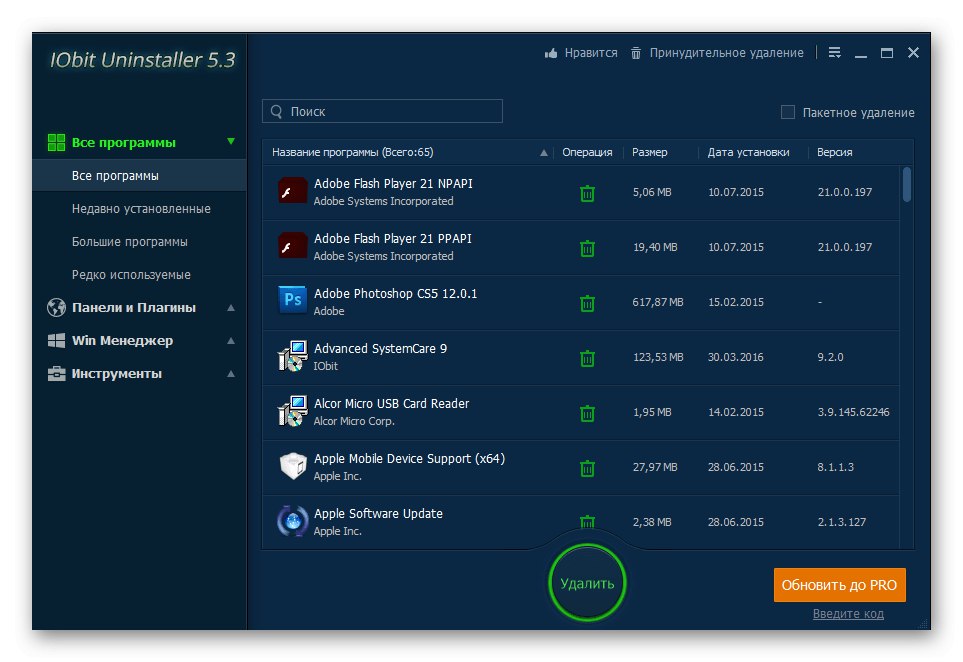
عملکرد مرتب سازی پیاده سازی شده است ، بنابراین یافتن برنامه مورد نیاز برای حذف نصب زمان زیادی لازم ندارد. دارندگان ویندوز 10 باید به این بخش نگاه کنند برنامه های ویندوز... تمام اشیا installed نصب شده از طریق فروشگاه رسمی مایکروسافت در اینجا قرار دارند. حذف آنها دقیقاً به همان روشی که با تمام برنامه های دیگر انجام می شود ، انجام می شود. IObit Uninstaller به صورت رایگان توزیع می شود و رابط کاربری به طور کامل به روسی ترجمه می شود ، بنابراین حتی یک کاربر تازه کار اصل تعامل با رابط را درک خواهد کرد.
CCleaner
CCleaner تقریباً بر روی همان اصل کار می کند ، اما در این راه حل توسعه دهندگان نسبت به تثبیت عملکرد سیستم تعصب دارند و اقدامات با نرم افزار از طریق یک منوی کوچک انجام می شود. همه عناصر موجود در یک لیست مرتب شده اند ، و شما می توانید آن را مرتب کنید و برنامه های مورد نیاز را بر اساس نام ، تاریخ نصب یا مثلاً نسخه پیدا کنید. CCleaner تمام نرم افزارهایی را که در قسمت استاندارد نمایش داده می شوند ضبط می کند "برنامه های کاربردی"، با این حال ، گاهی اوقات نیز اشیایی را نشان می دهد که حذف آنها با استفاده از ابزار سیستم به پایان نرسیده است. شما فقط باید یک هدف را انتخاب کنید و روی دکمه کلیک کنید "حذف نصب"برای شروع این عملیات
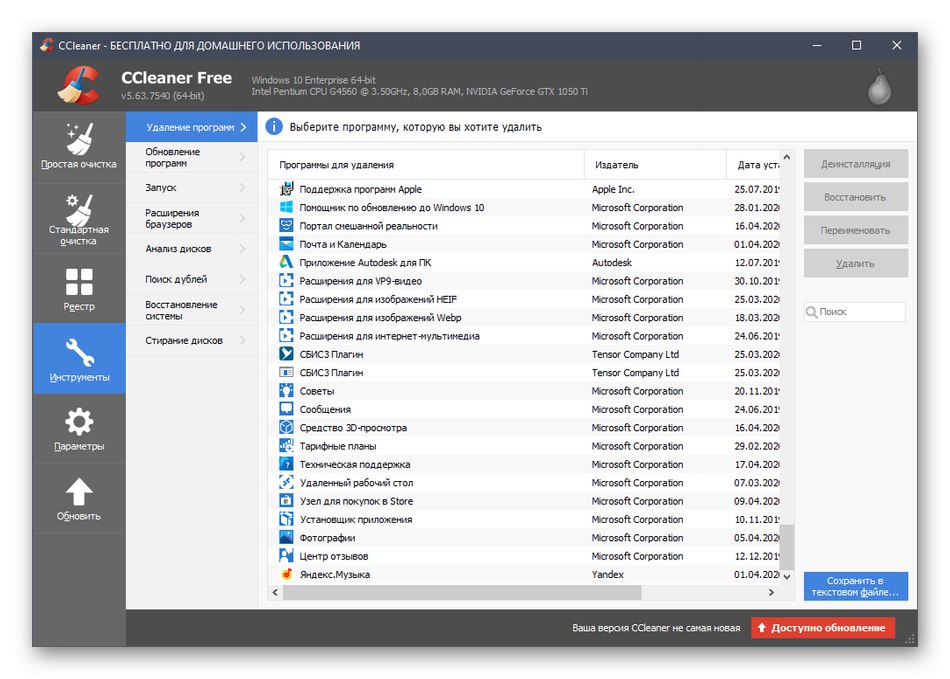
بقیه عملکرد نرم افزار موردنظر تمیز کردن سیستم عامل از زباله است که عملکرد آن را بهینه کرده و عملکرد را افزایش می دهد. اگر مدت ها به دنبال یک راه حل جهانی بودید که به شما کمک کند سیستم عامل خود را در فرم خوبی حفظ کند ، قطعاً CCleaner باید به آن توجه کنید. این نرم افزار رایگان است و برای بارگیری در وب سایت رسمی موجود است.
ابزار حذف نصب
نام برنامه Uninstall Tool در حال حاضر به خودی خود صحبت می کند - وظیفه اصلی آن حذف برنامه ها از رایانه است. در عین حال ، پس از حذف نصب ، رجیستری را از کلیدهای غیر ضروری نیز پاک می کند. متأسفانه ، همه برنامه های استاندارد ویندوز 10 در لیست نمایش داده نمی شوند ، اما بیشتر آنها وجود دارند ، که امکان پاک کردن سریع و پاک کردن پرونده های باقیمانده را فراهم می کند.
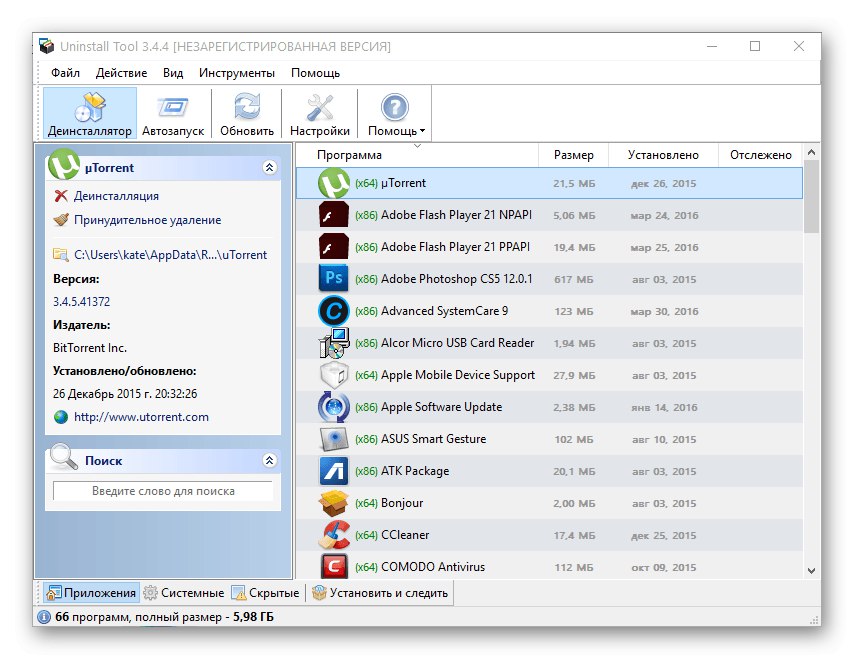
اگر می خواهید از چندین برنامه به طور هم زمان خلاص شوید ، آنها را انتخاب کنید و سپس یک دسته حذف نصب کنید. از گزینه های اضافی ، ما به نصب مجدد نرم افزار با ردیابی همه پرونده ها اشاره می کنیم. این به شما کمک می کند تا مکان های خاصی را نصب کنید تا در آینده از مکان آنها مطلع شوید ، به عنوان مثال در مواردی که باید مجدداً یک برنامه را کاملاً حذف نصب کنید.
Revo Uninstaller
Revo Uninstaller یکی از مشهورترین راه حل های موضوعی است که به طور موثر با وظیفه پیش آمده کنار می آید. عملکرد آن شامل گزینه های اساسی است که می تواند برای حذف نرم افزار از جمله برنامه های استاندارد سیستم عامل مفید باشد. تمیز کردن ردیابی ها به صورت خودکار انجام می شود ، بنابراین نگران این موضوع نباشید که پس از اتمام نصب ، هر پرونده مرتبط با نرم افزار مورد نظر در رایانه شما باقی می ماند.وقتی شروع به حذف می کنید ، سوالی در مورد انتخاب یکی از چهار نوع حذف ظاهر می شود. در مورد این حالت ها توضیحاتی نیز وجود دارد ، بنابراین پرداختن به این کار آسان خواهد بود.
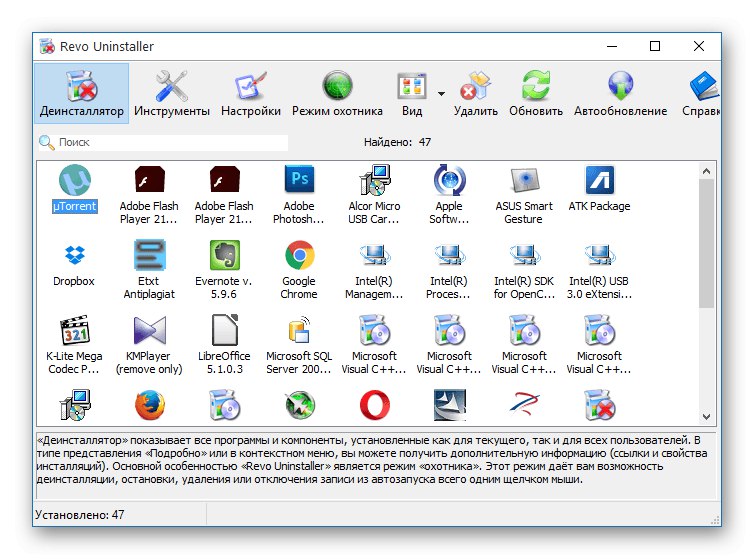
بعلاوه ، Revo Uninstaller توابعي را دارد كه با پاك كردن آن از فايلهاي ناخواسته و موقت و همچنين مرورگرها ، عملكرد را بهينه مي كند. به عنوان مثال ، می توانید به سرعت کوکی ها و حافظه پنهان مرورگر وب انتخاب شده را پاک کنید. این نرم افزار دارای یک ابزار جالب به نام است "حالت شکارچی"... به شما امکان می دهد منظره را بر روی دسک تاپ قرار دهید و با انتخاب یک میانبر ، بلافاصله اقدام به حذف برنامه مرتبط با آن کنید ، که اگر در لیست موجود برای حذف نصب نباشد ، بسیار مهم است. Revo Uninstaller کاملاً به روسی ترجمه شده و رایگان است که این یک مزیت بزرگ این نرم افزار نسبت به بقیه است.
به طور جداگانه ، من می خواهم در مورد سایر مطالب وب سایت ما صحبت کنم که با کلیک بر روی لینک زیر پیدا خواهید کرد. یک راهنمای تصویری برای تعامل با Revo Uninstaller وجود دارد که می تواند برای کاربران بسیار تازه کار هنگام آشنایی با برنامه هایی از این نوع مفید باشد. اگر به این موضوع علاقه مند هستید ، این مقاله را بخوانید تا در مورد وظیفه پیش رو بیشتر بدانید.
همچنین بخوانید: نحوه استفاده از Revo Uninstaller
حذف کامل
Total Uninstall یک برنامه استاندارد دیگر است که از قبل دارای مجموعه ای از ویژگی های آشنا است که برای حذف نرم افزارهای مختلف در رایانه ، چه در حالت تک و چه به صورت دسته ای طراحی شده است. رابط کاربری نرم افزار به گونه ای طراحی شده است که شما در پنجره سمت چپ یک هدف را انتخاب کنید و در سمت راست به اطلاعات اساسی در مورد آن پی خواهید برد: پوشه های مربوطه ، محل قرارگیری تمام اجزا و تاریخ نصب. اگر نمی خواهید این کار را از طریق حذف کامل انجام دهید ، به شما کمک می کند تا تمام مسیرهای برنامه را ردیابی کنید و خود تمیزکاری سیستم را انجام دهید.
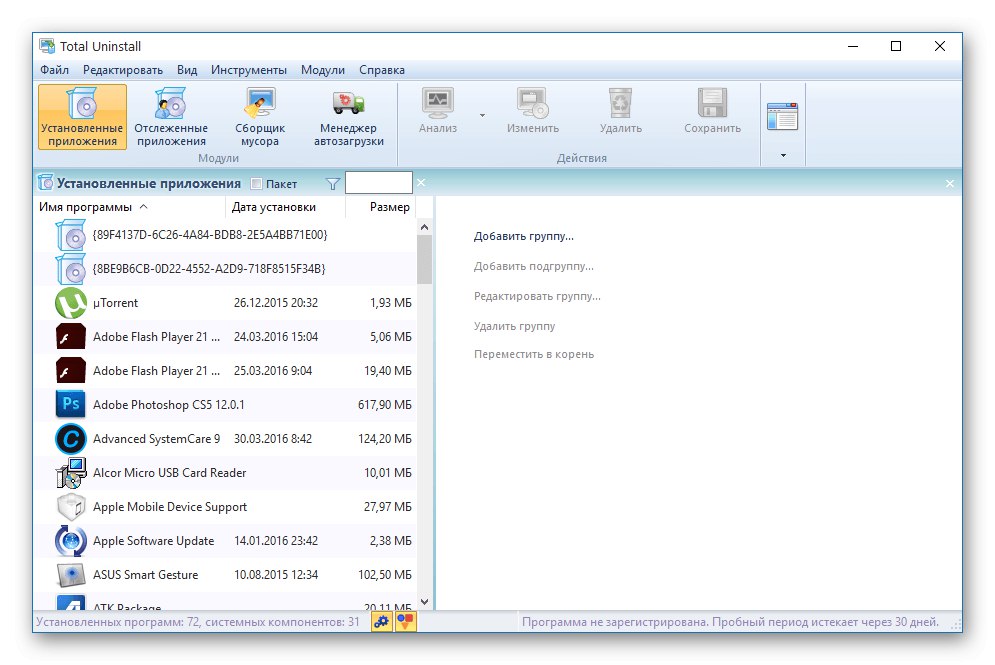
از گزینه های اضافی موجود در راه حل در نظر گرفته شده ، تنها مدیر راه اندازی داخلی را می توان یادداشت کرد. از طریق آن ، تمام اشیایی که به خودکار اضافه می شوند و هنگام ورود به سیستم عامل شروع می شوند ، مشاهده می شوند. با علامت زدن در کادرهای مقابل موارد متناظر ، می توان آنها را غیرفعال یا فعال کرد. Total Uninstall با پرداخت هزینه توزیع می شود و نسخه آزمایشی 30 روزه رایگان در وب سایت رسمی برای بررسی در دسترس است. قبل از خرید ، توصیه می کنیم آن را بارگیری کنید تا ببینید آیا این راه حل برای شما مناسب است.
نرم کننده
ابزار بعدی ، Soft Organizer ، همچنین مجموعه ای اساسی از گزینه های مورد نیاز برای حذف نصب بیشتر برنامه ها را فراهم می کند. در اینجا اهداف به عنوان یک لیست بارگذاری می شوند ، که مجموعه ای از اطلاعات مربوط به برنامه را نشان می دهد: توسعه دهنده آن ، تاریخ نصب ، درصد حذف نصب توسط کاربران. یک یا چند برنامه را انتخاب کنید تا حذف کامل آن انجام شود ، این برنامه همچنین برای راه حلهای استاندارد مایکروسافت اعمال می شود.
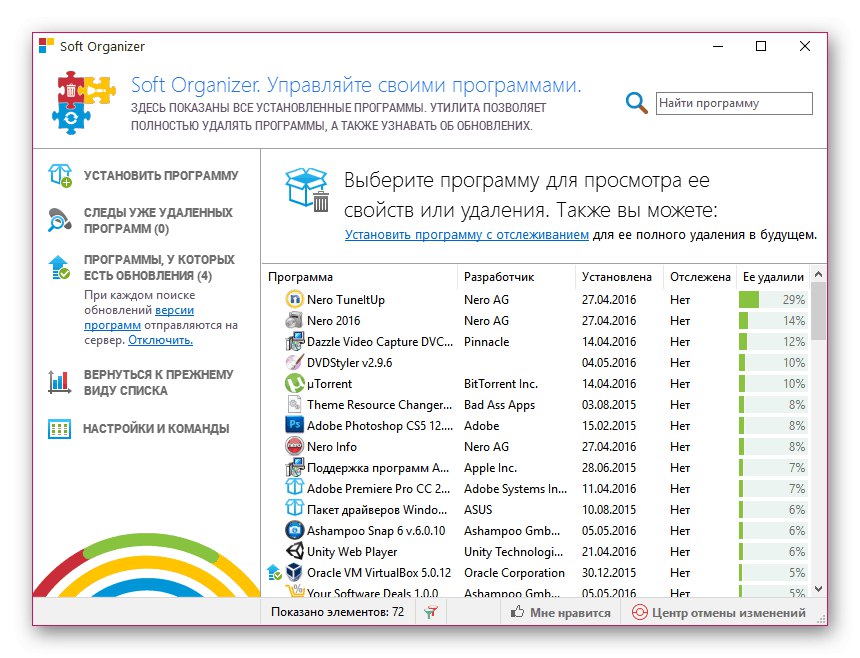
در آینده می توانید هر نرم افزاری را با استفاده از Soft Organizer نصب کنید. این ابزار مسیرهای نصب را ردیابی می کند و اطلاعات مربوط به آنها را ذخیره می کند. با این کار می توانید در هر زمان همه پرونده های مرتبط با نرم افزار را پیدا کرده و به عنوان مثال آنها را حذف کرده یا اقدامات دیگری انجام دهید. تنها یک ویژگی اضافی و متمایز در این نرم افزار وجود دارد. این برنامه برای جستجوی به روزرسانی ها از طریق اینترنت طراحی شده است ، اما همیشه عملکرد درستی ندارد. Soft Organizer یک برنامه پولی است ، بنابراین حتماً قبل از خرید نسخه آزمایشی آن را برای بررسی بارگیری کنید.
حذف کننده مطلق
Absolute Uninstaller از سایر نمایندگان نرم افزارهای مشابه برجسته نیست ، اما ممکن است همچنان مورد علاقه برخی از کاربران باشد. اگر از چنین برنامه ای فقط باید عملکرد آن را به درستی انجام دهید ، قطعاً ارزش توجه دارد. با این حال ، به خاطر داشته باشید: Absolute Uninstaller همیشه همه برنامه های استاندارد مایکروسافت را تشخیص نمی دهد ، که این به دلیل الگوریتم خاص برنامه است. به همین دلیل ، این نرم افزار برای حذف نصب در برخی شرایط مناسب نیست.
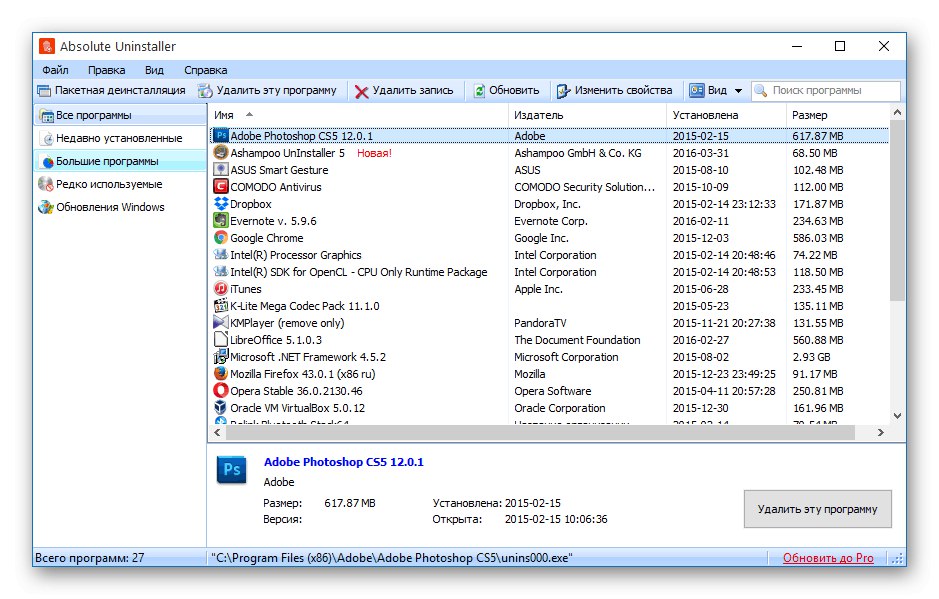
تنها گزینه منحصر به فرد موجود در Absolute Uninstaller ، بازگرداندن برنامه های حذف شده با بازگرداندن تغییرات است.اگر به طور تصادفی حذف شده باشد یا پس از حذف نصب ، شروع به مشاهده مشکلات عملکرد سیستم عامل کنید ، به شما کمک می کند برنامه را به کامپیوتر خود برگردانید. این نرم افزار حاوی زبان رابط روسی است ، بنابراین در هنگام آشنایی با رابط کاربری مشکلی نخواهد داشت.
Ashampoo Uninstaller
Ashampoo Uninstaller در آخرین مکان از مطالب امروز ما است ، به این دلیل که این برنامه همیشه با هدف اصلی خود کنار نمی آید و نمی تواند سیستم را از پرونده های باقی مانده برنامه کاملا پاک کند. با این حال ، اگر شما علاقه مند به حذف برنامه های کمکی استاندارد موجود در ویندوز 10 هستید ، مشکلی در این زمینه ندارید.
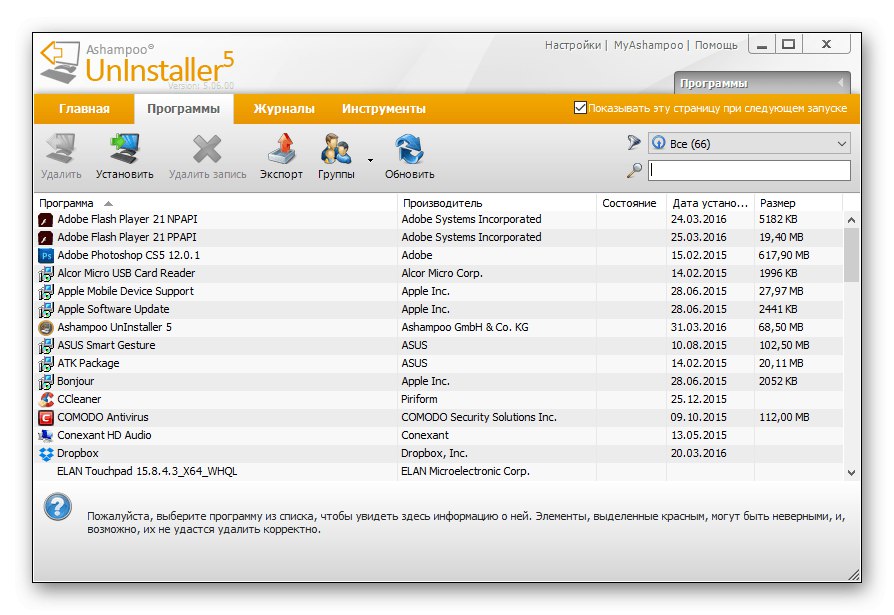
ضروری است که Ashampoo Uninstaller را برای عملکرد صحیح بررسی کنید ، زیرا این نرم افزار پرداخت شده است. متأسفانه ، پس گرفتن خرید تقریباً غیرممکن است که پول این نرم افزار را پس بگیرید ، بنابراین اگر نتواند برنامه های مورد علاقه خود را حذف کند شرم آور خواهد بود. در مقاله دیگری در وب سایت ما در پیوند زیر ، گزینه های کمکی موجود در Ashampoo Uninstaller را بررسی کنید.